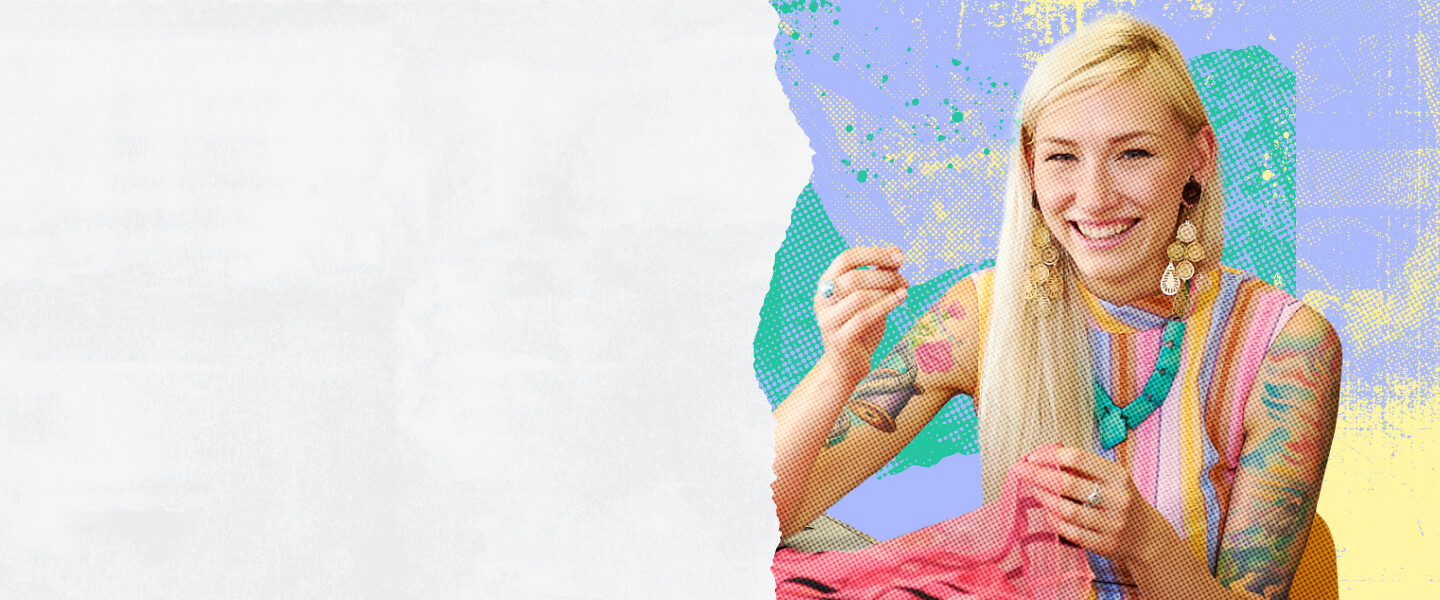
Shopify x X Shopping
Synchronisiere deinen Bestand und steigere deinen Umsatz.
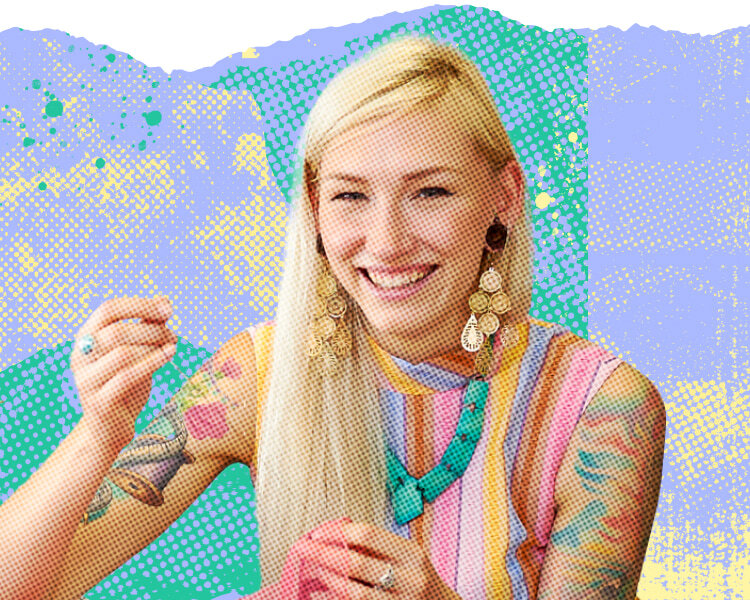
Synchronisiere deinen Shopify-Produktkatalog mit X Shopping
Jetzt gibt es eine einfache Möglichkeit, deinen Bestand mit X Shopping zu synchronisieren. Mit dem X Verkaufskanal auf Shopify kannst du deinen Shopify-Katalog nahtlos mit X Shopping verbinden, um neue Kunden zu erreichen und den Verkauf im Moment der Entdeckung zu fördern – und das alles kostenlos.
Derzeit verfügbar für alle berechtigten Shopify-Händler in den USA.
Einfache Einrichtung
Verbinde deinen Produktkatalog schnell von Shopify aus mit X Shopping.
Besonders beworbene Produkte
Hebe deine Lieblingsprodukte direkt auf deinem X Profil hervor – mit einem X Shop oder Shop-Spotlight.
Automatische Synchronisation
Deine Produkte werden automatisch auf X aktualisiert, wenn dein Katalog aktualisiert wird.
Du hast noch keinen Shopify-Shop?


Erste Schritte
Befolge die folgenden Anweisungen, um deinen X Verkaufskanal auf Shopify einzurichten!
Keine Sorge – unsere X Shopping-Tools sind kostenlos, und X nimmt keinen Anteil an deinen Produktverkäufen.
Bevor du einsteigst, vergewissere dich, dass du für X Shopping zugelassen bist und bereits einen professionellen Account bei X eingerichtet hast (das ist kostenlos und einfach!).
Melde dich bei deinem Shopify-Store-Admin-Account an. Klicke in der linken Navigationsleiste unter „Verkaufskanal” auf „X” und dann auf „Erste Schritte”, um die App zu installieren.
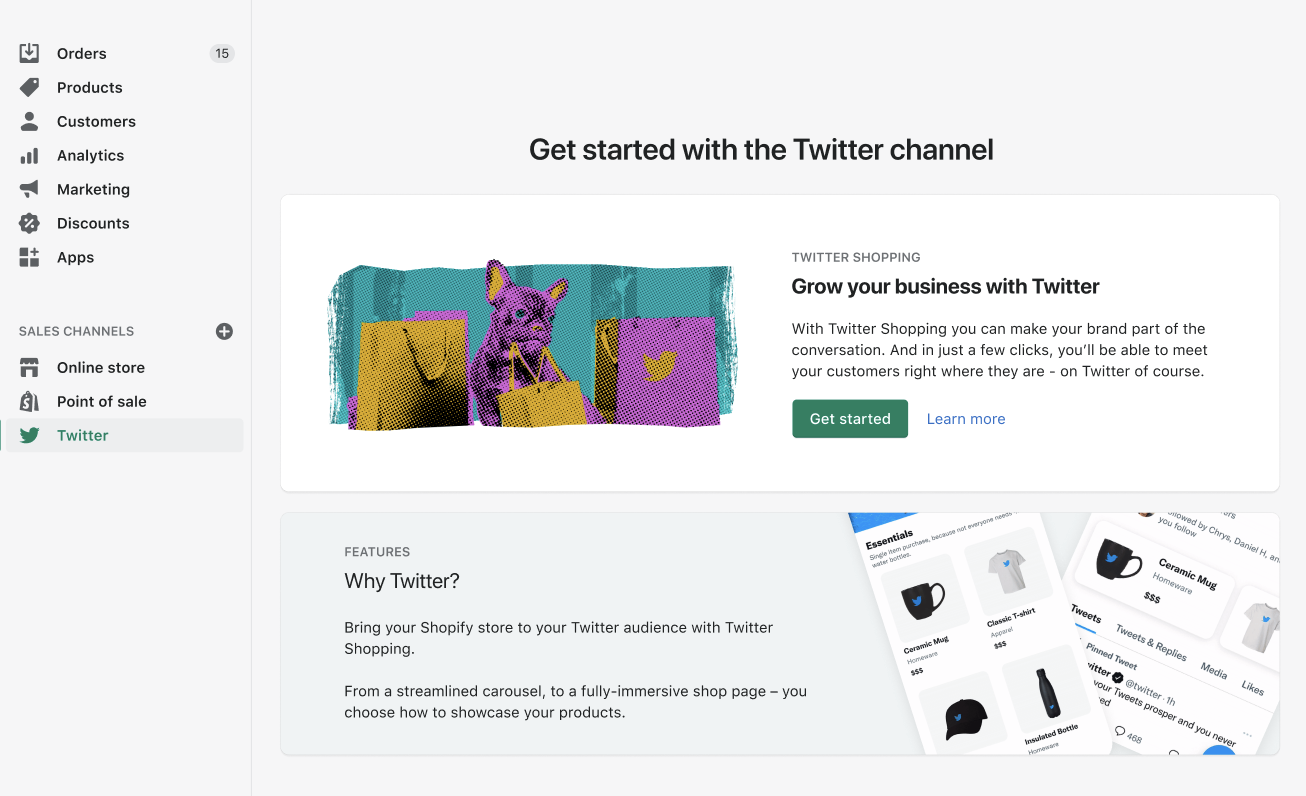
Melde dich bei deiner neu installierten Shopify-App mit dem X Account an, den du für deine Geschäfte nutzt, nicht mit deinem persönlichen Account. Gib die Anmeldedaten deines X Accounts ein und klicke auf „App autorisieren”.
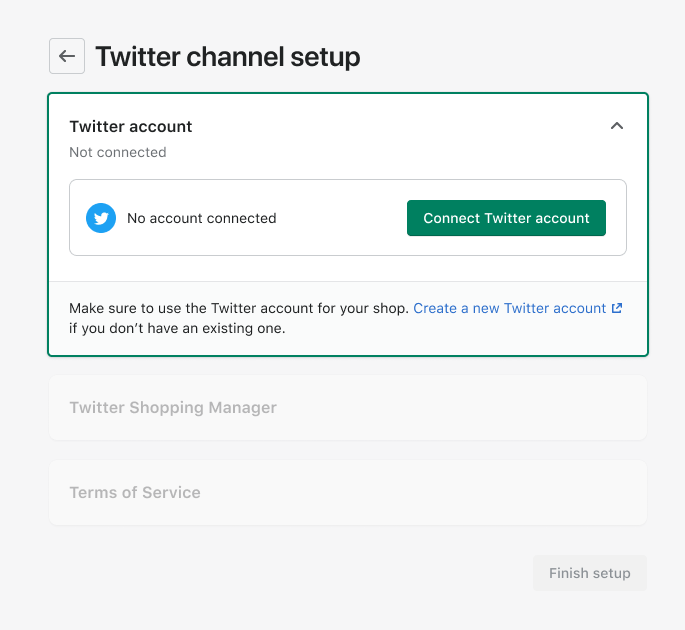

In diesem Schritt wird dein Shopping Manager-Account auf X automatisch erstellt und mit dem X Account deines Unternehmens verbunden, damit du ihn später nutzen kannst. Der Shopping Manager ist eine zentrale Anlaufstelle, über die du steuern kannst, wie die Shopping-Präsenz deines Unternehmens auf X angezeigt wird.
Achte darauf, dass du in diesem Schritt auch unsere Richtlinien für das Shopping auf X liest und ihnen zustimmst.
Wenn du bereits einen X Shopping Manager-Account hast, wird er in diesem Schritt automatisch angezeigt und verbunden.
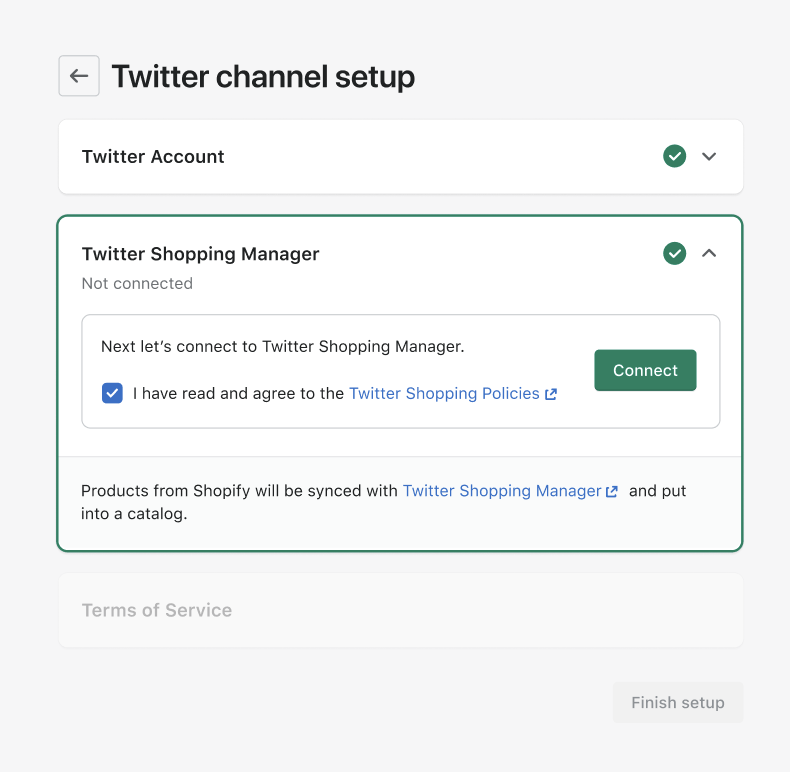
Du bist fertig! Vergewissere dich, dass die oben genannten Schritte mit einem grünen Häkchen markiert sind, und klicke in der Shopify-App auf „Einrichtung abschließen”, um zu deiner „Übersicht”-Seite zu gelangen, auf der du siehst, welche Produkte erfolgreich synchronisiert wurden. Bitte beachte, dass deine erste Synchronisation eine Weile dauern kann, bis sie abgeschlossen ist.
Wenn einige Produkte nicht synchronisiert wurden, klicke auf die Anzahl der Produkte neben „Nicht synchronisiert”, um die Fehler zu identifizieren und zu beheben und die Synchronisation mit dem X Shopping Manager zu wiederholen. Hier kannst du dir unseren Leitfaden zu den Produktspezifikationen ansehen.
Die Produktaktualisierungen werden automatisch mit dem X Shopping Manager synchronisiert.
Auf der Seite „Übersicht” klickst du auf „Los geht's”, um Shopify zu verlassen und zum Shopping Manager auf X zu gelangen, um deine Produkt-Sets zu erstellen und einen X Shop und/oder Shop-Spotlight zu aktivieren. Du kannst jederzeit zwischen den beiden wechseln, um die beste Lösung zu finden und Änderungen in Echtzeit vorzunehmen.
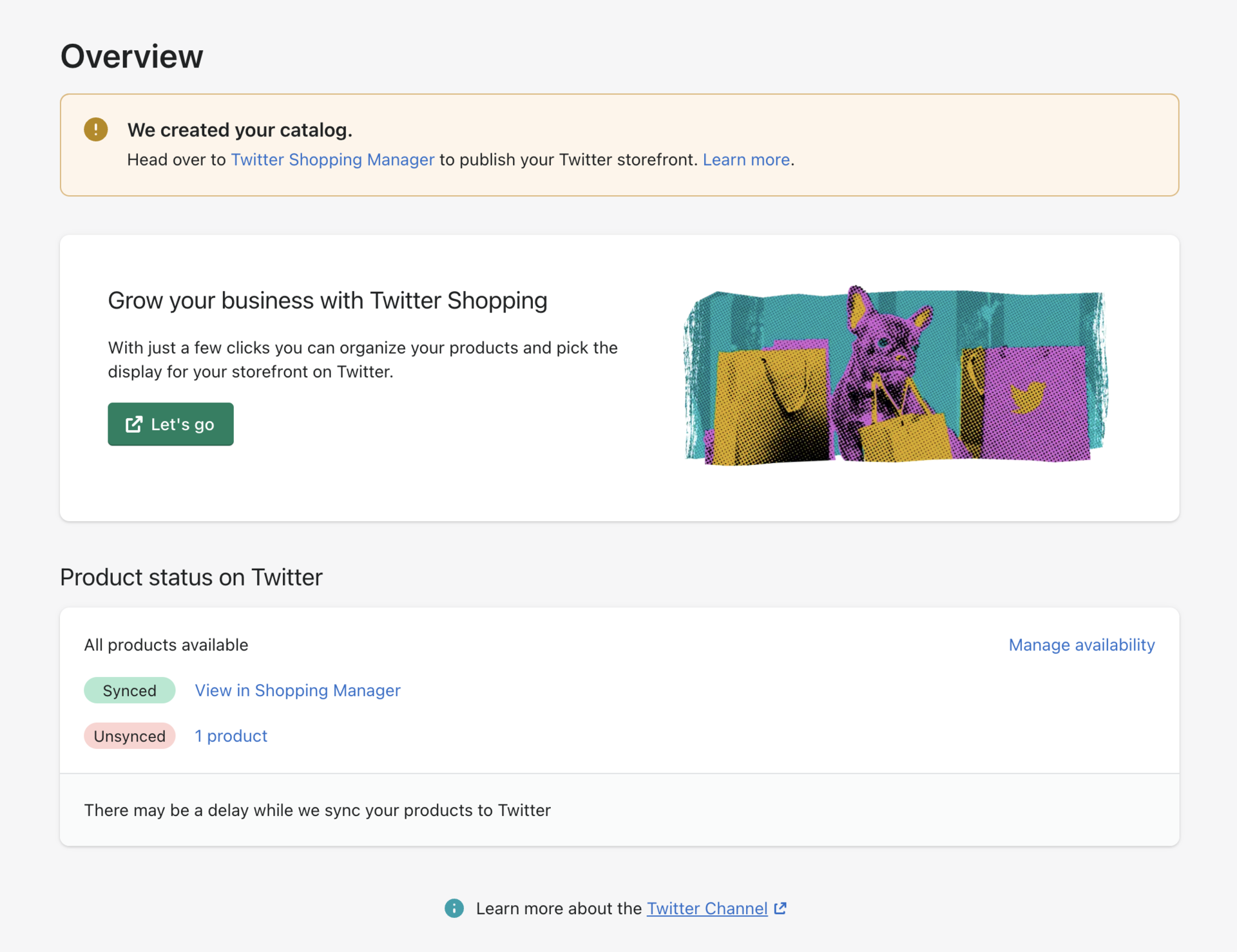
Hier bekommst du eine Vorschau auf die nächsten Schritte im Ablauf. Klicke auf „Weiter”, um alle Bildschirme zu durchlaufen.
Dann klickst du auf „Produkt-Set erstellen”, um deinen Katalog zu organisieren und deine Shopping-Präsenz auf X zu gestalten.
Die nächsten Schritte zur Aktivierung deiner X Storefront findest du in unserer ausführlichen Anleitung.
Du kannst dich jederzeit beim X Shopping Manager anmelden, um zu sehen, wie deine Produkte auf der Plattform angezeigt werden.